Проблема полягає у наявності двох чи більше ПК та необхідності пересування між робочою станцією. Input Director вирішує проблему, дозволяючи керувати кількома системами Windows лише за допомогою однієї клавіатури та миші на головному ПК.
Використання Input Director
Ми розглянемо налаштування Input Director на кількох комп’ютерах у домашній мережі. Для початку встановіть його на кожній машині Windows, яку ви хочете контролювати за допомогою Input Director.
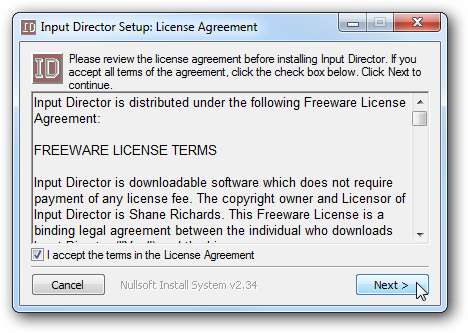
Спочатку після встановлення налаштування системи Master, на головній вкладці натисніть “Увімкнути як Master”. Клавіатура Ніндзя ... зверніть увагу на настроювані гарячі клавіші, які ви також можете налаштувати.
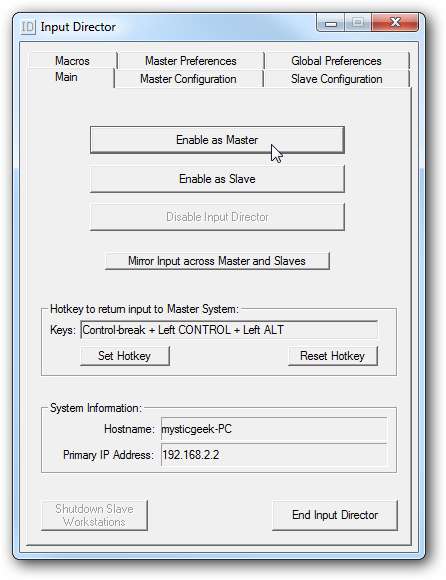
Розташуйте монітори, як вам подобається, в системі Master, де тут Master має два монітори. Потім натисніть Додати під Веденими системами, щоб додати інші машини.
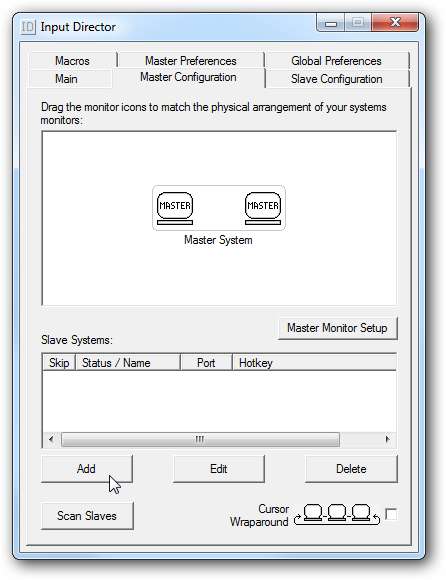
Додайте інші машини в конфігурацію веденого, ввівши ім’я хосту або IP-адресу тих, якими ви хочете керувати. Тут ви можете налаштувати гарячу клавішу, кількість моніторів на підлеглій машині та безпеку.
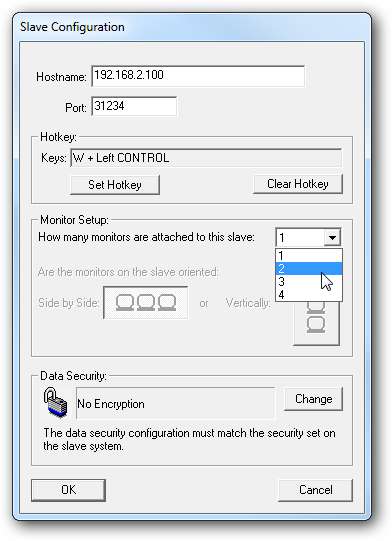
Поверніться до вкладки Основна конфігурація, і ви побачите підпорядковану систему, і знову тут ви можете перетягувати монітори навколо, щоб була приємна безперервність.
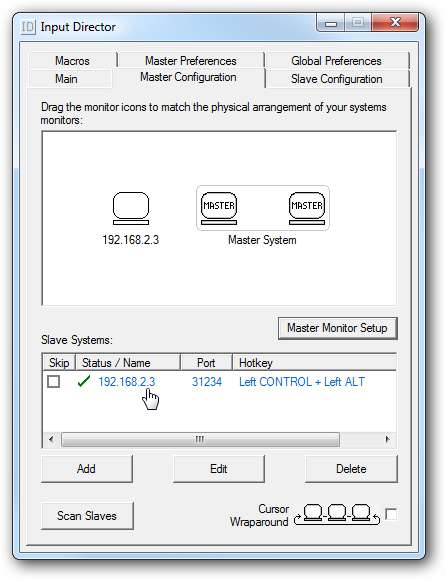
У Глобальних налаштуваннях ви можете вирішити, як поводитиметься кожен комп’ютер. Запустіть директор введення при запуску для кожної з машин і ввімкніть їх як ведучого або підлеглого при запуску. Таким чином вам не доведеться повертатися назад і переналаштовувати їх після перезавантаження.
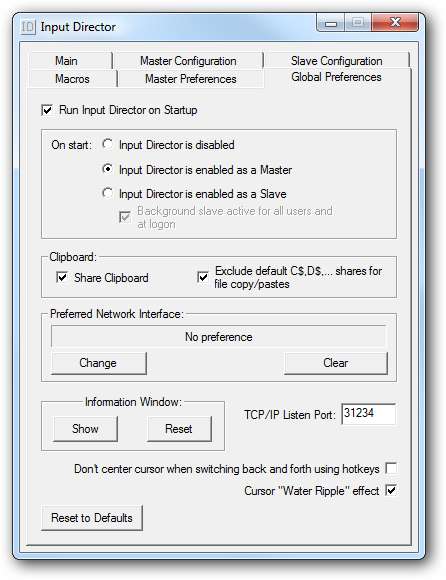
При переході між екранами навколо вказівника відображаються брижі, які допомагають відстежувати екран, на якому ви перебуваєте.
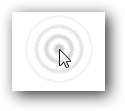
Ця утиліта безкоштовна, проста у використанні та працює як шарм в системах Windows. Якщо у вас кілька комп’ютерів з ОС Windows і вам потрібен простий спосіб керувати всіма ними за допомогою однієї клавіатури, тоді обов’язково перевірте Input Director. Якщо ви використовуєте змішане мережеве середовище ОС, можливо, ви захочете перевірити Синергія .








